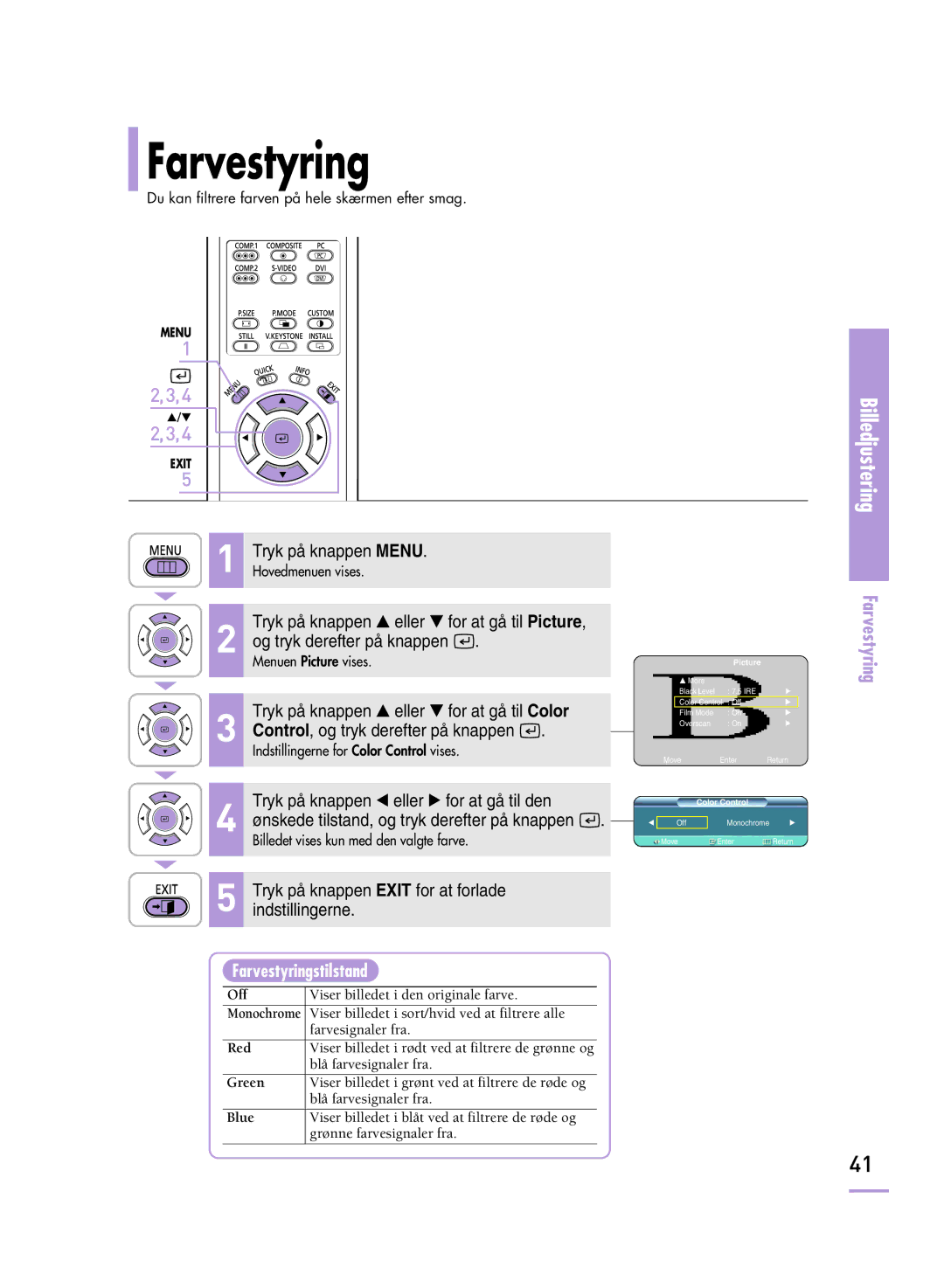Farvestyring
Du kan filtrere farven på hele skærmen efter smag.
MENU
1
2,3,4
…/†
2,3,4
EXIT
5
Billedjustering
![]() 1
1
 2
2
 3
3
 4
4
![]() 5
5
Tryk på knappen MENU.
Hovedmenuen vises.
Tryk på knappen ▲ eller ▼ for at gå til Picture, og tryk derefter på knappen ![]() .
.
Menuen Picture vises.
Tryk på knappen ▲ eller ▼ for at gå til Color Control, og tryk derefter på knappen ![]() .
.
Indstillingerne for Color Control vises.
Tryk på knappen œ eller √ for at gå til den ønskede tilstand, og tryk derefter på knappen ![]() .
.
Billedet vises kun med den valgte farve.
Tryk på knappen EXIT for at forlade indstillingerne.
Picture
|
| … More |
|
|
| |
|
| Black Level | : 7.5 IRE |
| √ | |
|
| Color Control : Off |
| √ | ||
|
| Film Mode | : On |
| √ | |
|
| Overscan | : On |
| √ | |
| Move | Enter | Return | |||
|
| Color Control |
|
| ||
|
|
|
|
|
| |
œ |
| Off |
| Monochrome | √ | |
Move Enter Return
Farvestyring
Farvestyringstilstand
Off | Viser billedet i den originale farve. |
Monochrome | Viser billedet i sort/hvid ved at filtrere alle |
| farvesignaler fra. |
|
|
Red | Viser billedet i rødt ved at filtrere de grønne og |
| blå farvesignaler fra. |
Green | Viser billedet i grønt ved at filtrere de røde og |
| blå farvesignaler fra. |
|
|
Blue | Viser billedet i blåt ved at filtrere de røde og |
| grønne farvesignaler fra. |
41